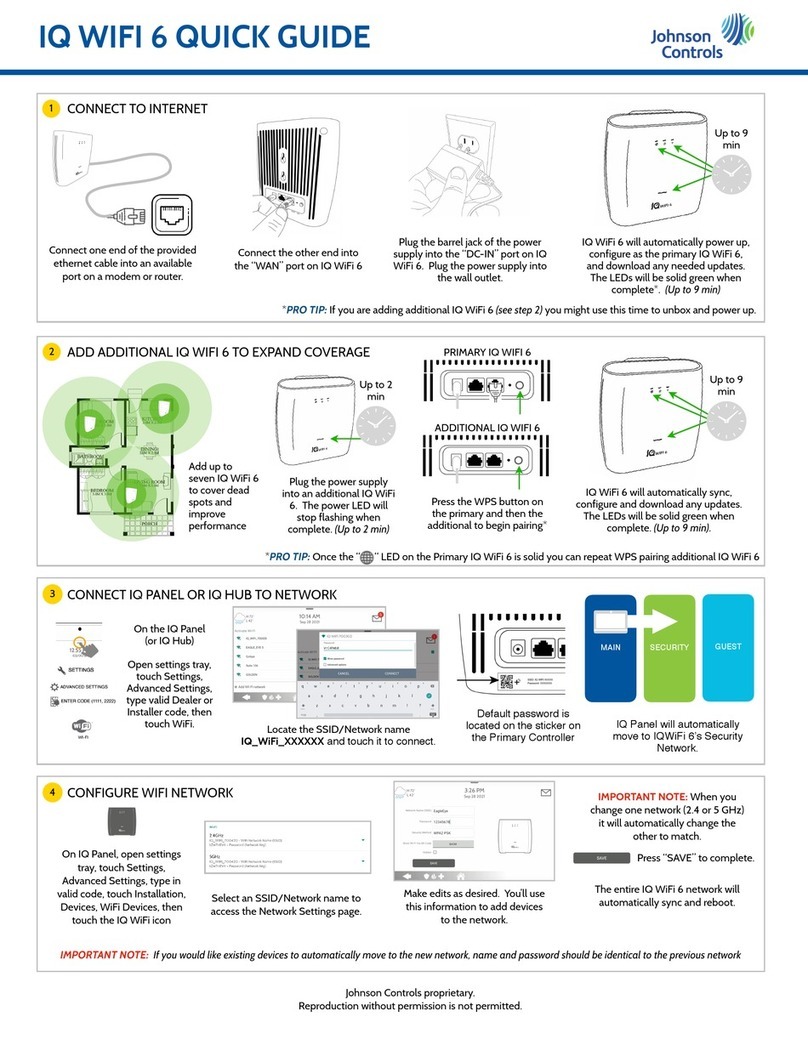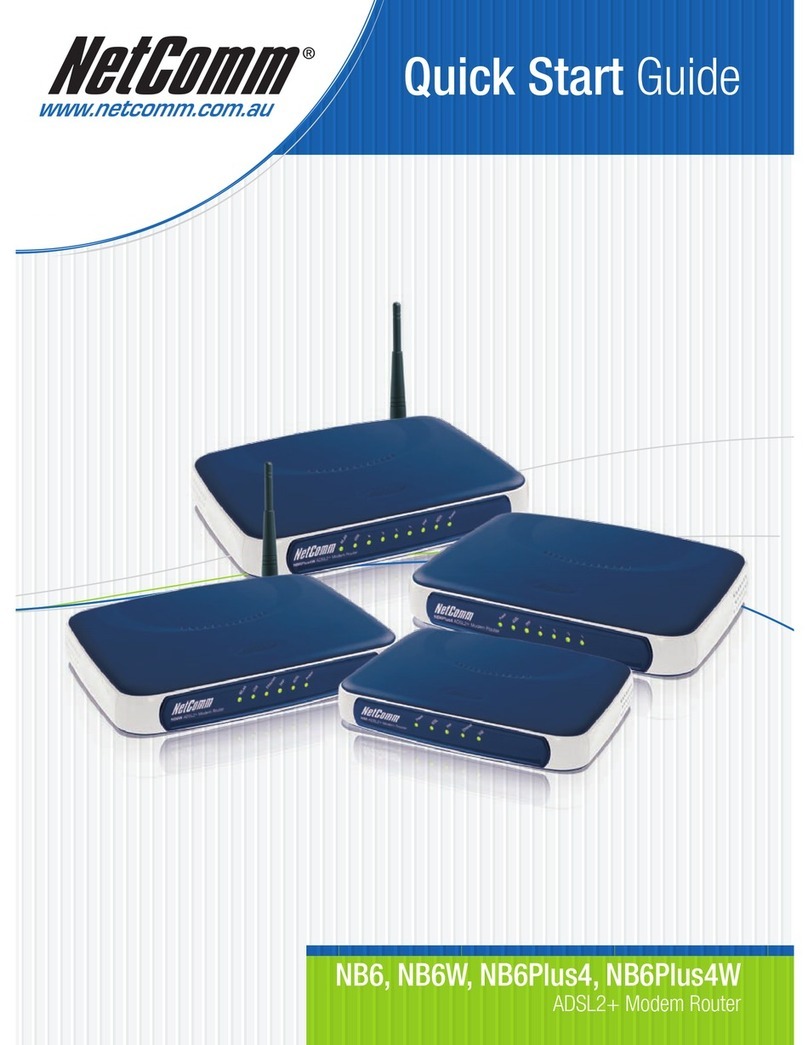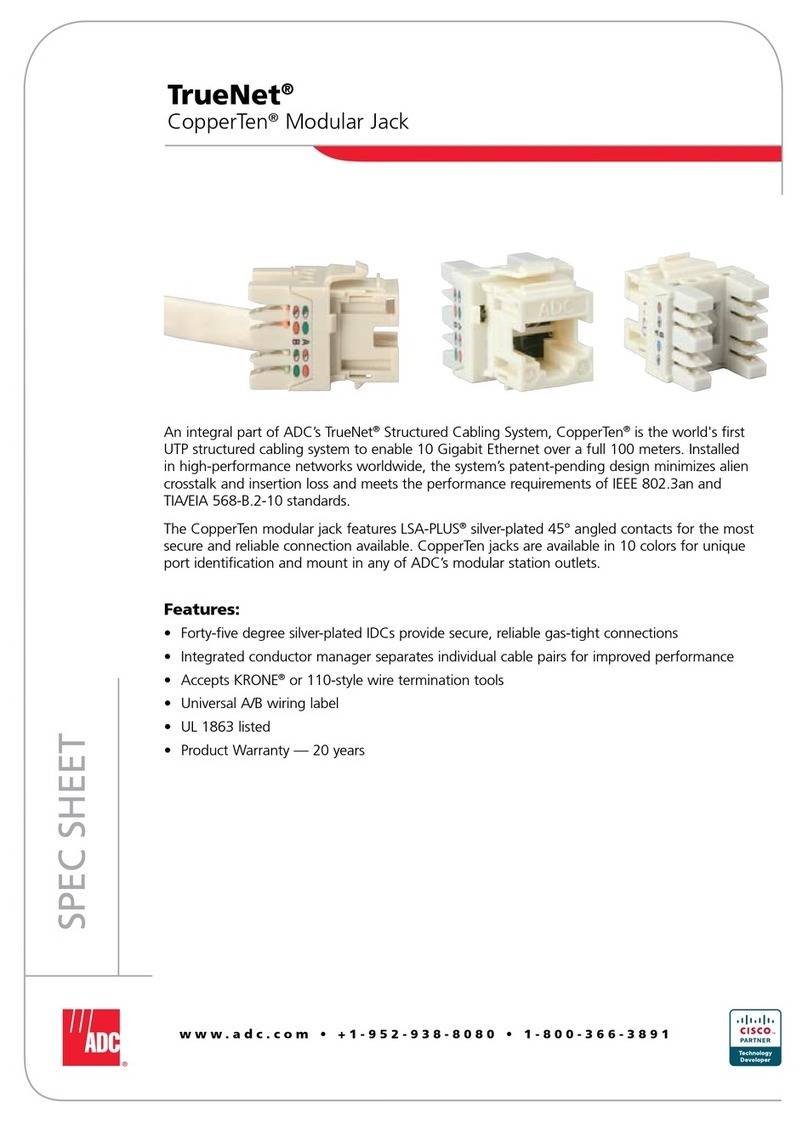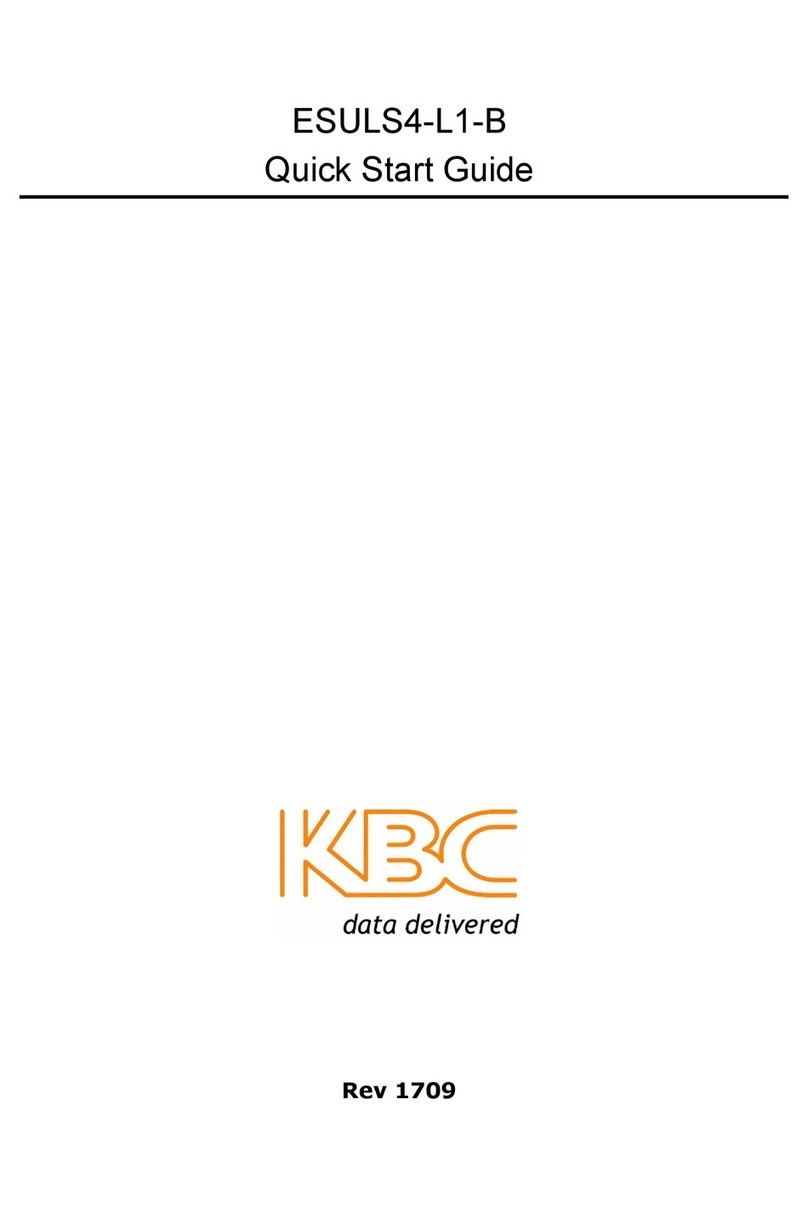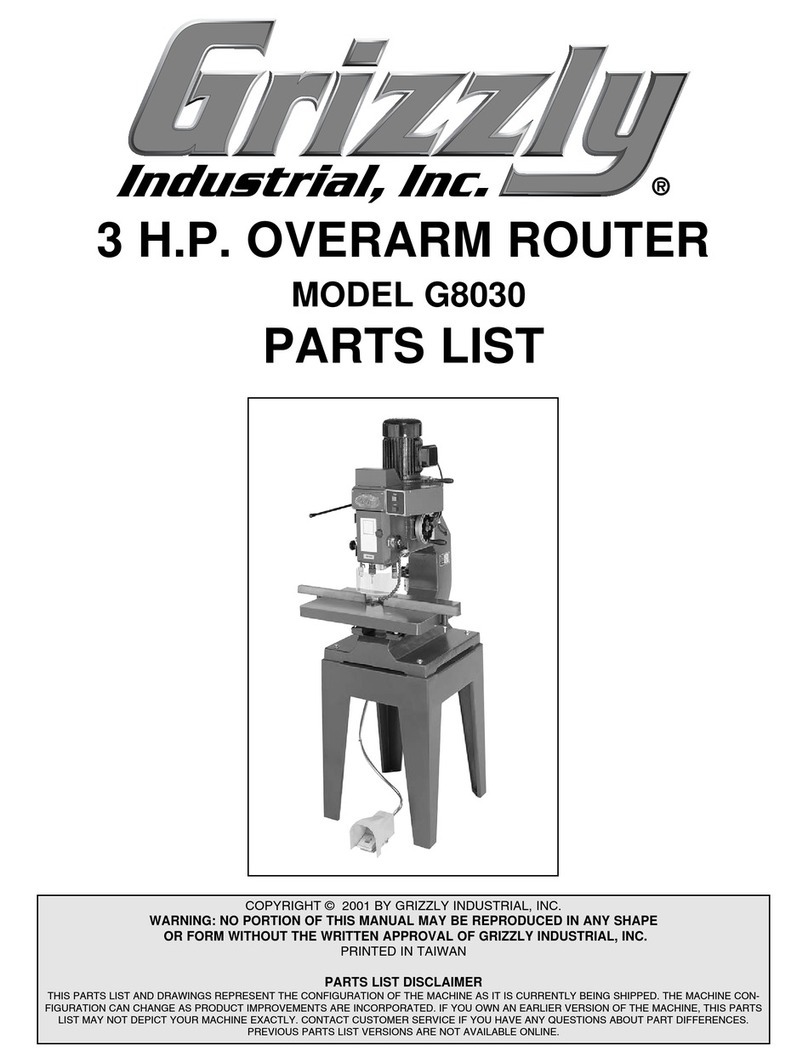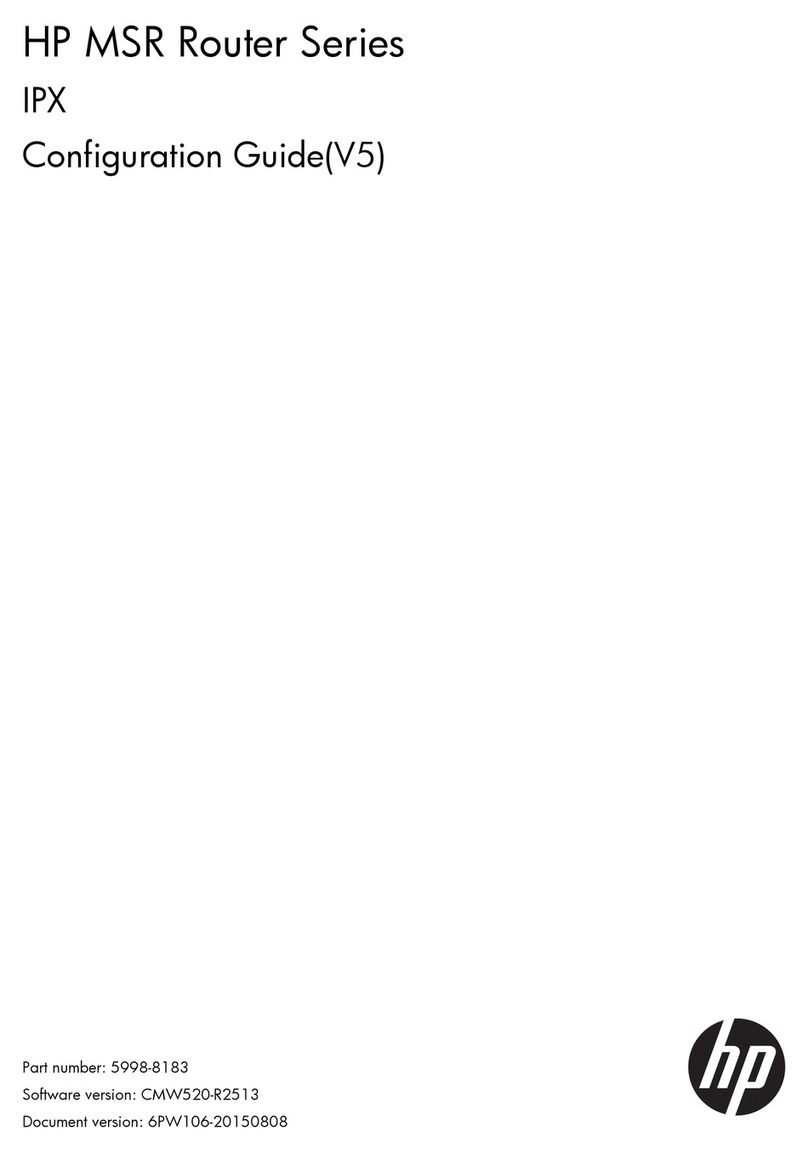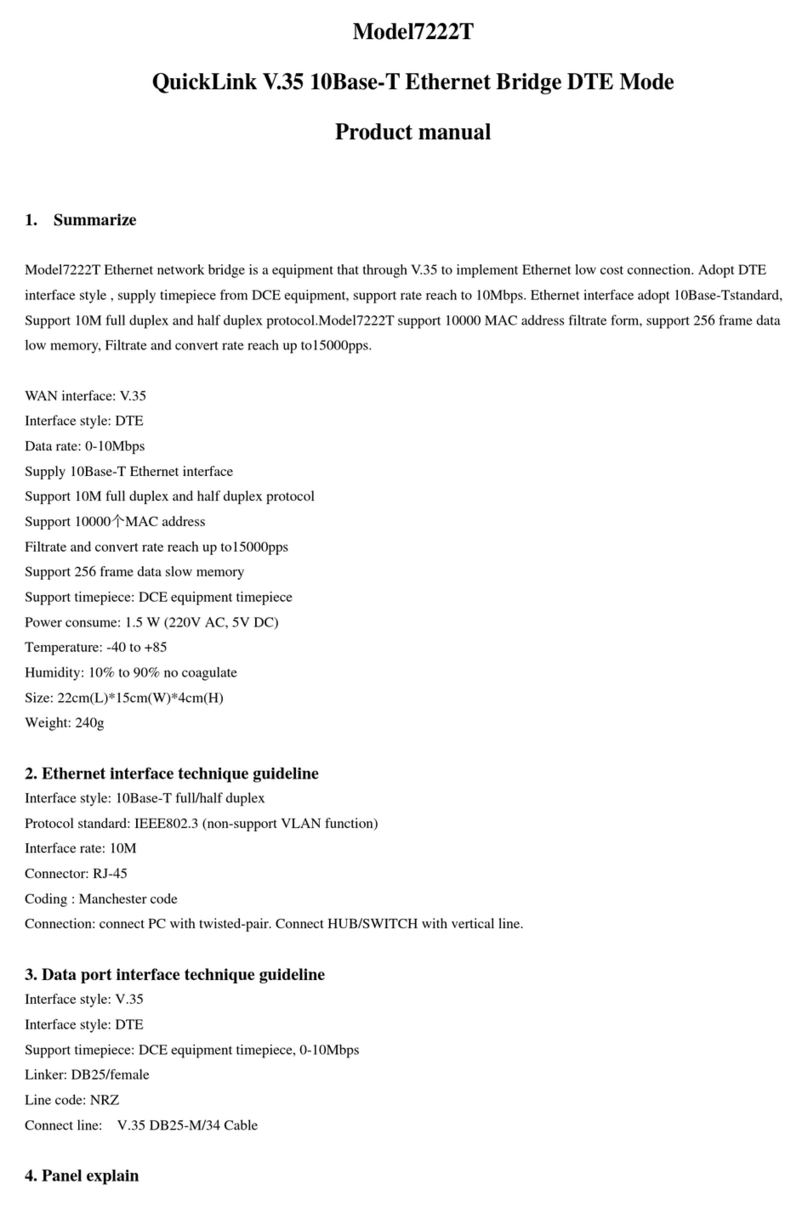tele2 Huawei B535-232 User manual

Quick Start
Sparčioji paleistis
Ātrā sākšana
Kiirjuhend
Краткое руководство пользователя
31500CMN_01

Contents
English.......................................................................................................................................................1
Lietuvių ................................................................................................................................................... 10
Latviešu .................................................................................................................................................. 19
Eesti......................................................................................................................................................... 28
Русский .................................................................................................................................................. 37
i

Product overview
1
2
3
4
5
6
7
8
9
10 11
1
Power indicator
2
Network status indicator
3
Wi-Fi® indicator
4
Network port indicator
5
Signal strength indicator
6
Power button
7
Hi/WPS button
8
SIM card slot
9
Reset button
10
Power input
11
Network port
English
1

Setup
1Attach the socket to the router.
1
1
1
The socket can help keep the router upright to improve its Wi-Fi signal reception.
2Make sure you use the correct SIM card.
mini-SIM (2FF) micro-SIM (3FF) nano-SIM (4FF)
3Insert the SIM card gently into the SIM card slot in the direction shown in the figure below until it
clicks.
•To remove the SIM card, gently press the SIM card in until it clicks. The card will
automatically pop out.
•Do not insert or remove a SIM card when the router is running, as this may affect
performance or damage the SIM card.
4Connect the power adapter to the router.
2

The indicators will turn on when the router has successfully connected to a network.
Network status indicator Cyan/blue: Connected to an LTE/3G network.
Signal strength indicator White: More signal bars indicate a stronger signal.
If the network status indicator is red, it indicates there is no network connection. Please refer
to the FAQs in this guide.
3

Connecting to your router's Wi-Fi network
Wi-Fi Name:
Wi-Fi Password:
XXXXXX
YYYYYY
Wi-Fi Password:
Wi-Fi Password:
XXXXXX
abcdefg
XXXXXX
YYYYYY
YYYYYY
1
2
Once the router has connected to a mobile data network, you can connect your computer or mobile
phone to the router's Wi-Fi network to access the Internet. Please refer to the label on the back of the
router for the default Wi-Fi network name (Wi-Fi Name) and password (Wi-Fi Password).
•When the Wi-Fi indicator is steady on, Wi-Fi is enabled. To enable or disable Wi-Fi, refer to
the router's web-based management page.
•Ensure that you promptly change the Wi-Fi network name and password on the web-based
management page to prevent unauthorized access to your Wi-Fi network. Once you have
changed the password, you will need to reconnect to the router's Wi-Fi network.
4

Managing your router
You can manage the router using the web-based management page. Please refer to the label on the
back of the router for the default IP address, password and so on.
More information can be found in the web-based management page.
•Ensure that you promptly change the default login password for the web-based management
page to prevent unauthorized users from changing the router's settings.
•You can also manage your router using the HUAWEI SmartHome app. Scan the QR code
below to download.
5

Optional configurations
Installing external antennas
In addition to the build-in antenna designed to satisfy your basic needs, you can also install external
antenna to the router to improve signal reception. Please contact your carrier to purchase the antenna. If
you only require one antenna, plug it into the socket.
•Turn off the router and unplug the power adapter before installing any external antennas.
•External antennas are only suitable for indoor use. Do not use external antennas during
thunderstorms.
•Only use external antennas provided by your carrier.
1
2
6

Safety information
Copyright © Huawei Technologies Co., Ltd. 2019. All rights reserved.
THIS DOCUMENT IS FOR INFORMATION PURPOSE ONLY, AND DOES NOT CONSTITUTE ANY
KIND OF WARRANTIES.
LTE is a trademark of ETSI.
Wi-Fi®, the Wi-Fi CERTIFIED logo, and the Wi-Fi logo are trademarks of Wi-Fi Alliance.
Privacy Policy
To better understand how we use and protect your personal information, please read the Privacy Policy
at http://consumer.huawei.com/privacy-policy.
Software Update
By continuing to use this device, you indicate that you have read and agree to the following content:
In order to provide better service, this device will automatically obtain software update information from
Huawei or your carrier after connecting to the Internet. This process will use mobile data, and requires
access to your device's unique identifier (IMEI/SN) and the service provider network ID (PLMN) to check
whether your device needs to be updated.
In addition, this device supports the automatic downloading and installation of important updates from
Huawei or your carrier in cases of emergency. This function is enabled by default. To disable this
function, please log in to the product management website and make the corresponding changes in the
settings menu.
Safety information
•Some wireless devices may affect the performance of hearing aids or pacemakers. Consult your
service provider for more information.
•Pacemaker manufacturers recommend that a minimum distance of 15 cm be maintained between a
device and a pacemaker to prevent potential interference with the pacemaker. If using a pacemaker,
hold the device on the side opposite the pacemaker and do not carry the device in your front pocket.
•Ideal operating temperatures are 0 °C to 40 °C. Ideal storage temperatures are -20 °C to +70 °C.
Extreme heat or cold may damage your device or accessories.
•Keep the device and accessories in a well-ventilated and cool area away from direct sunlight. Do not
enclose or cover your device with towels or other objects. Do not place the device in a container with
poor heat dissipation, such as a box or bag.
•Keep the device away from sources of heat and fire, such as a heater, microwave oven, stove, water
heater, radiator, or candle.
•The device should be installed and operated with a minimum distance of 20 cm between the radiator
and your body.
•Using an unapproved or incompatible power adapter, charger or battery may cause fire, explosion or
other hazards.
•Choose only accessories approved for use with this model by the device manufacturer. The use of
any other types of accessories may void the warranty, may violate local regulations and laws, and
may be dangerous. Please contact your retailer for information about the availability of approved
accessories in your area.
•The power plug is intended to serve as a disconnect device.
•For pluggable devices, the socket-outlet shall be installed near the devices and shall be easily
accessible.
•Ensure that the power adapter meets the requirements of Clause 2.5 in IEC60950-1/EN60950-1/
UL60950-1 and has been tested and approved according to national or local standards.
7

Disposal and recycling information
The crossed-out wheeled-bin symbol on your product, battery, literature or packaging reminds you that
all electronic products and batteries must be taken to separate waste collection points at the end of their
working lives; they must not be disposed of in the normal waste stream with household garbage. It is the
responsibility of the user to dispose of the equipment using a designated collection point or service for
separate recycling of waste electrical and electronic equipment (WEEE) and batteries according to local
laws.
Proper collection and recycling of your equipment helps ensure electrical and electronic equipment
(EEE) waste is recycled in a manner that conserves valuable materials and protects human health and
the environment, improper handling, accidental breakage, damage, and/or improper recycling at the end
of its life may be harmful for health and environment. For more information about where and how to drop
off your EEE waste, please contact your local authorities, retailer or household waste disposal service or
visit the website http://consumer.huawei.com/en/.
Reduction of hazardous substances
This device and its electrical accessories are compliant with local applicable rules on the restriction of
the use of certain hazardous substances in electrical and electronic equipment, such as EU REACH,
RoHS and Batteries (where included) regulations. For declarations of conformity about REACH and
RoHS, please visit our web site http://consumer.huawei.com/certification.
EU regulatory conformance
Statement
Hereby, Huawei Technologies Co., Ltd. declares that this device B535-232 is in compliance with the
essential requirements and other relevant provisions of Directive 2014/53/EU.
The most recent and valid version of the DoC (Declaration of Conformity) can be viewed at
http://consumer.huawei.com/certification.
This device may be operated in all member states of the EU.
Observe national and local regulations where the device is used.
This device may be restricted for use, depending on the local network.
Restrictions in the 2.4 GHz band:
Norway: This subsection does not apply for the geographical area within a radius of 20 km from the
centre of Ny-Ålesund.
Restrictions in the 5 GHz band:
According to Article 10 (10) of Directive 2014/53/EU, the packaging shows that this radio equipment will
be subject to some restrictions when placed on the market in Belgium (BE), Bulgaria (BG), the Czech
Republic (CZ), Denmark (DK), Germany (DE), Estonia (EE), Ireland (IE), Greece (EL), Spain (ES),
France (FR), Croatia (HR), Italy (IT), Cyprus (CY), Latvia (LV), Lithuania (LT), Luxembourg (LU),
Hungary (HU), Malta (MT), Netherlands (NL), Austria (AT), Poland (PL), Portugal (PT), Romania (RO),
Slovenia (SI), Slovakia (SK), Finland (FI), Sweden (SE), the United Kingdom (UK), Turkey (TR), Norway
(NO), Switzerland (CH), Iceland (IS), and Liechtenstein (LI).
The WLAN function for this device is restricted to indoor use only when operating in the 5150 to 5350
MHz frequency range.
ErP Product Information
Huawei Technologies Co., Ltd. hereby declares that its products conform to the Energy-related Products
Directive (ErP) 2009/125/EC. For detailed ErP information and the user manuals required by
Commission Regulation, please visit: http://consumer.huawei.com/en/certification.
8

Frequency Bands and Power
(a) Frequency bands in which the radio equipment operates: Some bands may not be available in all
countries or all areas. Please contact the local carrier for more details.
(b) Maximum radio-frequency power transmitted in the frequency bands in which the radio equipment
operates: The maximum power for all bands is less than the highest limit value specified in the related
Harmonized Standard.
The frequency bands and transmitting power (radiated and/or conducted) nominal limits applicable to
this radio equipment are as follows: WCDMA 900/2100: 25.7 dBm, LTE Band 1/3/7/8/20/28/32/38: 25.7
dBm, Wi-Fi 2.4G: 20 dBm, Wi-Fi 5G: 5150-5350 MHz: 23 dBm, 5470-5725 MHz: 30 dBm.
Accessories and Software Information
Some accessories are optional in certain countries or regions. Optional accessories can be purchased
from a licensed vendor as required. The following accessories are recommended:
Adapters: HW-120100X01 (X represents the different plug types used, which can be either C, U, J, E, B,
A, I, R, Z or K, depending on your region)
The product software version is 10.0.1.1(H191SP4C00). Software updates will be released by the
manufacturer to fix bugs or enhance functions after the product has been released. All software versions
released by the manufacturer have been verified and are still compliant with the related rules.
All RF parameters (for example, frequency range and output power) are not accessible to the user, and
cannot be changed by the user.
For the most recent information about accessories and software, please see the DoC (Declaration of
Conformity) at http://consumer.huawei.com/certification.
Please visit http://consumer.huawei.com/en/support/hotline for recently updated hotline and email
address in your country or region.
9

Gaminio apžvalga
1
2
3
4
5
6
7
8
9
10 11
1
Maitinimo indikatorius
2
Tinklo būsenos indikatorius
3
„Wi-Fi®“ indikatorius
4
Tinklo prievado indikatorius
5
Signalo stiprumo indikatorius
6
Maitinimo mygtukas
7
„Hi“ / WPS mygtukas
8
SIM kortelės lizdas
9
Nustatymo iš naujo mygtukas
10
Maitinimo įvadas
11
Tinklo prievadas
Lietuvių
10
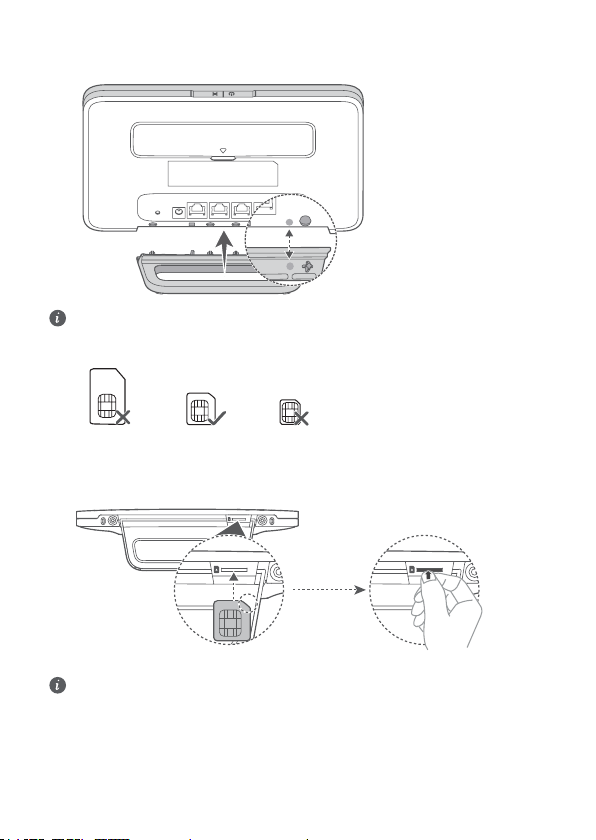
Sąranka
1Prijunkite stovelį prie kelvedžio.
1
1
1
Naudojant stovelį galima pastatyti kelvedį stačią – taip pagerės „Wi-Fi“ signalo priėmimas.
2Įsitikinkite, kad naudojate tinkamą SIM kortelę.
mini-SIM (2FF) micro-SIM (3FF) nano-SIM (4FF)
3Toliau pateikiamame paveikslėlyje nurodyta kryptimi švelniai stumkite SIM kortelę į SIM kortelės
lizdą, kol pasigirs spragtelėjimas.
•Norėdami išimti SIM kortelę, švelniai paspauskite ją, kol išgirsite spragtelėjimą. Kortelė
automatiškai iššoks.
•Neįdėkite ir neišimkite SIM kortelės veikiant kelvedžiui, nes taip galite sutrikdyti įrenginio
veikimą arba sugadinti SIM kortelę.
4Prijunkite maitinimo adapterį prie kelvedžio.
11
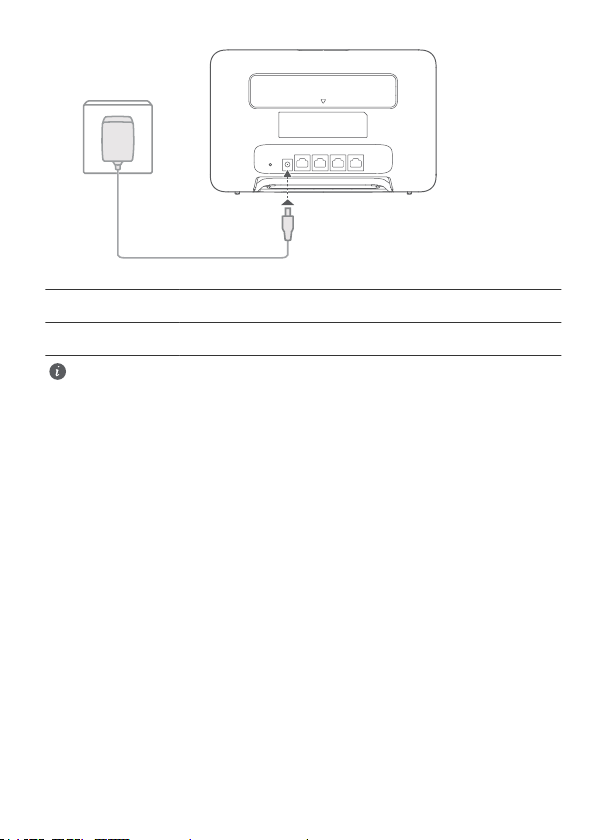
Kelvedžiui sėkmingai prisijungus prie tinklo, įsijungs indikatoriai.
Tinklo būsenos
indikatorius Žydras / mėlynas: prisijungta prie LTE / 3G tinklo.
Signalo stiprumo
indikatorius Baltas: kuo daugiau signalo stulpelių, tuo stipresnis signalas.
Jei tinklo būsenos indikatorius raudonas, tai reiškia, kad nėra tinklo ryšio. Žr. šio vadovo
skyrių DUK.
12

Prisijungimas prie kelvedžio „Wi-Fi“ tinklo
Wi-Fi Name:
Wi-Fi Password:
XXXXXX
YYYYYY
Wi-Fi Password:
Wi-Fi Password:
XXXXXX
abcdefg
XXXXXX
YYYYYY
YYYYYY
1
2
Prijungus kelvedį prie mobiliojo duomenų ryšio tinklo, galima prie kelvedžio suformuoto „Wi-
Fi“ tinklo prijungti kompiuterį arba mobilųjį telefoną ir naršyti internetą. Žr. kelvedžio nugarėlėje
pateiktą etiketę, kur nurodytas numatytasis „Wi-Fi“ tinklo pavadinimas (Wi-Fi Name) ir slaptažodis
(Wi-Fi Password).
•Jei „Wi-Fi“ indikatorius šviečia nemirksėdamas, vadinasi, „Wi-Fi“ įjungtas. Norėdami įjungti
arba išjungti „Wi-Fi“, žr. kelvedžio valdymo tinklalapį.
•Valdymo tinklalapyje būtinai iš karto pasikeiskite „Wi-Fi“ tinklo pavadinimą ir slaptažodį,
kad būtų užkirstas kelias neįgaliotai prieigai prie jūsų „Wi-Fi“ tinklo. Kai pakeisite
slaptažodį, turėsite vėl prisijungti prie kelvedžio „Wi-Fi“ tinklo.
13

Kelvedžio valdymas
Kelvedis valdomas per jo valdymo tinklalapį. Žr. etiketę, priklijuotą prie kelvedžio nugarėlės, kur rasite
numatytąjį IP adresą, slaptažodį ir kt.
Papildomos informacijos rasite valdymo tinklalapyje.
•Siekdami užtikrinti, kad pašaliniai asmenys negalėtų pakeisti kelvedžio nuostatų,
nedelsdami pakeiskite numatytąjį valdymo tinklalapio prisijungimo slaptažodį.
•Kelvedį galite valdyti ir naudodamiesi programėle „HUAWEI SmartHome“. Nuskaitykite
toliau pateiktą QR kodą ir atsisiųskite.
14

Pasirinktinės kongūracijos
Išorinių antenų įrengimas
Be įtaisytosios antenos, suprojektuotos baziniams poreikiams tenkinti, galima ant kelvedžio
papildomai sumontuoti išorinę anteną, kad pagerėtų signalo priėmimas. Susisiekite su savo tinklo
operatoriumi ir įsigykite anteną. Jei reikia tik vienos antenos, prijunkite ją prie lizdo .
•Prieš įrengdami bet kokias išorines antenas, išjunkite kelvedį ir atjunkite maitinimo
adapterį.
•Išorinės antenos gali būti naudojamos tik patalpose. Nenaudokite išorinių antenų
perkūnijos metu.
•Naudokite tik savo tinklo operatoriaus pateiktas išorines antenas.
1
2
15

Saugos informacija
Autorių teisės priklauso © „Huawei Technologies Co., Ltd.“ 2019. Visos teisės
saugomos.
ŠIS DOKUMENTAS YRA TIK INFORMACINIO POBŪDŽIO IR NESUTEIKIA JOKIŲ GARANTIJŲ.
LTE yra ETSI prekybinis ženklas.
Wi-Fi®, logotipas „Wi-Fi CERTIFIED“ ir Wi-Fi logotipas yra „Wi-Fi Alliance“ prekių ženklai.
Privatumo politika
Kad geriau suprastumėte, kaip mes naudojame ir apsaugome jūsų asmeninę informaciją,
perskaitykite privatumo politiką tinklalapyje http://consumer.huawei.com/privacy-policy.
Programinės įrangos naujinys
Toliau naudodami šį įrenginį, jūs patvirtinate, kad perskaitėte toliau pateiktą turinį ir su juo sutikote.
Kad būtų užtikrinta geresnė paslaugų kokybė, šis įrenginys automatiškai gauna programinės įrangos
naujinimo informaciją iš „Huawei“ arba paslaugų teikėjo, kai prisijungia prie interneto. Šiam procesui
bus naudojami mobilieji duomenys ir reikalinga prieiga prie unikalaus jūsų įrenginio identikatoriaus
(IMEI/SN) ir paslaugų teikėjo tinklo ID (PLMN), siekiant nustatyti, ar jūsų įrenginį reikia atnaujinti.
Be to, šis įrenginys palaiko automatinį svarbių „Huawei“ arba jūsų paslaugų teikėjo naujinimų
atsisiuntimą ir įdiegimą skubios pagalbos atveju. Ši funkcija įjungta pagal numatytuosius
nustatymus. Norėdami išjungti šią funkciją, prisijunkite prie gaminio valdymo svetainės ir atlikite
atitinkamus pakeitimus nustatymų meniu.
Saugos informacija
•Kai kurie belaidžio ryšio įtaisai gali turėti įtakos klausos aparatų ar širdies stimuliatorių veikimui.
Išsamesnės informacijos teiraukitės paslaugų teikėjo.
•Širdies stimuliatorių gamintojai rekomenduoja išlaikyti mažiausiai 15 cm atstumą tarp įtaiso ir
širdies stimuliatoriaus, siekiant išvengti galimų jo veiklos sutrikimų. Jei nešiojate širdies
stimuliatorių, laikykite įtaisą priešingoje širdies stimuliatoriui pusėje ir nesinešiokite įtaiso
priekinėje kišenėje.
•Geriausia veikimo temperatūra yra nuo 0 °C iki 40 °C. Geriausia laikymo temperatūra yra nuo
-20 °C iki +70 °C. Dideliame karštyje arba šaltyje įtaisas arba jo priedai gali sugesti.
•Laikykite įtaisą ir priedus gerai vėdinamoje vėsioje vietoje ir saugokite nuo tiesioginės saulės
šviesos. Nevyniokite ir neuždenkite įtaiso rankšluosčiais arba kitais daiktais. Nedėkite įtaiso į
šilumą prastai sklaidančią tarą, pavyzdžiui, dėžutę arba maišelį.
•Laikykite įtaisą atokiai nuo šilumos ir liepsnos šaltinių, pavyzdžiui, šildytuvo, mikrobangų
krosnelės, orkaitės, vandens šildytuvo, radiatoriaus arba žvakės.
•Įtaisą įrengti ir naudoti reikia taip, kad atstumas nuo jo spinduolio iki žmogaus kūno būtų
mažiausiai 20 cm.
•Naudojant nepatvirtintą arba nesuderinamą maitinimo adapterį, įkroviklį arba bateriją gali kilti
gaisro, sprogimo arba kitas pavojus.
•Rinkitės tik tuos priedus, kuriuos įtaiso gamintojas patvirtino tinkamais naudoti su šiuo modeliu.
Jei naudosite bet kokio kito tipo priedus, gali nustoti galioti garantija, galite pažeisti vietinius
reglamentus ir įstatymus arba sukelti pavojų. Apie patvirtintų priedų įsigijimo galimybę tam tikroje
vietovėje teiraukitės mažmeninio prekiautojo.
•Maitinimo kabelio kištukas atstoja atjungimo įtaisą.
•Jei įtaisai jungiami į elektros tinklą, elektros lizdas turi būti netoli įtaisų ir lengvai pasiekiamas.
•Įsitikinkite, ar maitinimo adapteris atitinka 2.5 paragrafo reikalavimus, išdėstytus IEC60950-1 /
EN60950-1 / UL60950-1, ir ar buvo išbandytas ir patvirtintas pagal nacionalinius ir vietinius
standartus.
16

Informacija apie atliekų tvarkymą ir perdirbimą
Nubrauktas šiukšliadėžės ženklas, pateikiamas ant jūsų produkto, akumuliatoriaus, literatūroje ar ant
pakuotės primena, kad visi elektroniniai gaminiai bei akumuliatoriai jų eksploatacijos pabaigoje turi
būti nugabenti į atskirus atliekų surinkimo taškus, o ne įprastai išmesti kartu su buitinėmis
atliekomis. Naudotojas privalo utilizuoti įrangą, nugabendamas ją į tam skirtą surinkimo tašką arba
tarnybą, kur nebenaudojama elektros ir elektroninė įranga (EEĮA) ir akumuliatoriai būtų atskirai
perdirbti, laikantis vietos įstatymų.
Tinkamai surenkant ir nugabenant jūsų įrangą, padedama užtikrinti, kad EEĮ atliekos būtų perdirbtos
tausojant vertingus išteklius ir saugant žmonių sveikatą bei gamtą, nes netinkamas tvarkymas,
atsitiktinis lūžis, apgadinimas ir (arba) netinkamas perdirbimas eksploatacijos laikotarpio pabaigoje
gali būti žalingas sveikatai ir aplinkai. Papildomos informacijos apie tai, kur ir kaip palikti EEĮ atliekas,
gausite susisiekę su vietos savivaldybe, mažmenininku ar buitinių atliekų surinkimo tarnyba, taip pat
– apsilankę svetainėje http://consumer.huawei.com/en/.
Pavojingų medžiagų kiekio mažinimas
Šis įrenginys ir elektriniai priedai dera su vietoje galiojančiomis taisyklėmis dėl tam tikrų pavojingų
medžiagų naudojimo elektros ir elektroninėje įrangoje apribojimo. Tokie apribojimai numatyti, pvz.,
ES REACH, „RoHS“ ir akumuliatorių (kur yra) reglamentuose ir pan. REACH ir „RoHS“ atitikties
deklaracijų rasite mūsų interneto svetainėje http://consumer.huawei.com/certication.
Atitiktis ES reglamentams
Pareiškimas
Šiuo dokumentu bendrovė „Huawei Technologies Co., Ltd.“ pareiškia, kad šis įrenginys B535-232
atitinka direktyvos 2014/53/EU pagrindinius reikalavimus ir kitus atitinkamus nuostatus.
Naujausią galiojančią „DoC“ (atitikties deklaracijos) versiją galima peržiūrėti adresu
http://consumer.huawei.com/certication.
Šį prietaisą leidžiama naudoti visose Europos Sąjungos (ES) valstybėse narėse.
Laikykitės įrenginio naudojimo vietovėje galiojančių šalies ir vietinių reglamentų.
Atsižvelgiant į vietinį tinklą, galimybės naudotis įrenginiu gali būti ribotos.
Ribojimas 2,4 GHz dažnio juostoje:
Norvegija. Šis skirsnis netaikomas geogranei teritorijai, esančiai 20 km spinduliu nuo Ny-Ålesund
miesto centro.
Ribojimas 5 GHz dažnio juostoje:
Pagal direktyvos 2014/53/EU 10 (10) straipsnį ant pakuotės nurodyta, kad šiai radijo įrangai galioja
tam tikri apribojimai, jei parduodama Belgijos (BE), Bulgarijos (BG), Čekijos Respublikos (CZ), Danijos
(DK), Vokietijos (DE), Estijos (EE), Airijos (IE), Graikijos (EL), Ispanijos (ES), Prancūzijos (FR), Kroatijos
(HR), Italijos (IT), Kipro (CY), Latvijos (LV), Lietuvos (LT), Liuksemburgo (LU), Vengrijos (HU), Maltos
(MT), Nyderlandų (NL), Austrijos (AT), Lenkijos (PL), Portugalijos (PT), Rumunijos (RO), Slovėnijos
(SI), Slovakijos (SK), Suomijos (FI), Švedijos (SE), Jungtinės Karalystės (UK), Turkijos (TR), Norvegijos
(NO), Šveicarijos (CH), Islandijos (IS) ir Lichtenšteino (LI) rinkose.
Šio įrenginio WLAN funkcija pritaikyta tik naudojimui patalpose, kai darbinio dažnio diapazonas
siekia nuo 5150 iki 5350 MHz.
„ErP“ gaminio informacija
Šiuo dokumentu „Huawei Technologies Co., Ltd.“ pareiškia, kad jos gaminiai atitinka su energija
susijusių gaminių direktyvą („ErP“) 2009/125/EB. Išsamios informacijos dėl „ErP“ ir naudotojo vadovų,
kurie reikalingi pagal Komisijos reglamentą, ieškokite adresu:
http://consumer.huawei.com/en/certication.
17

Dažnio diapazonai ir galia
(a) Dažnio diapazonai, kuriais veikia radijo įranga: kai kurie diapazonai galimi ne visose šalyse ir
regionuose. Išsamesnės informacijos kreipkitės į vietinį tinklo operatorių.
(b) Maksimali radijo dažnių galia, perduodama dažnio diapazonais, kuriais veikia radijo įranga:
maksimali visų diapazonų galia yra mažesnė nei didžiausia ribinė vertė susijusiame darniajame
standarte.
Dažnio diapazonų ir perduodamos galios (spinduliuojamos ir (arba) perduodamos) vardinės ribos,
taikomos šiai radijo įrangai: WCDMA 900/2100: 25.7 dBm, LTE Band 1/3/7/8/20/28/32/38: 25.7 dBm,
Wi-Fi 2.4G: 20 dBm, Wi-Fi 5G: 5150-5350 MHz: 23 dBm, 5470-5725 MHz: 30 dBm.
Priedų ir programinės įrangos informacija
Kai kurie priedai tam tikrose šalyse arba regionuose yra pasirenkami. Pasirenkamus priedus, jei reikia,
galima įsigyti iš licenciją turinčio pardavėjo. Rekomenduojami toliau nurodyti priedai:
Adapteriai: HW-120100X01 (X reiškia skirtingus naudojamus kištukų tipus, kurie gali būti C, U, J, E, B,
A, I, R, Z arba K, atsižvelgiant į regioną)
Gaminio programinės įrangos versija yra 10.0.1.1(H191SP4C00). Programinės įrangos naujiniai
išleidžiami gamintojo po gaminio išleidimo, kad pašalintų klaidas ir pagerintų veikimą. Visos
gamintojo išleistos programinės įrangos versijos yra patikrintos ir atitinka susijusias taisykles.
Visi RD parametrai (pvz., dažnio diapazonas ir išvesties galia) yra nepasiekiami naudotojui, ir
naudotojas negali jų pakeisti.
Naujausios informacijos apie priedus ir programinę įrangą rasite „DoC“ (atitikties deklaracijoje),
esančioje http://consumer.huawei.com/certication.
Apsilankykite adresu http://consumer.huawei.com/en/support/hotline, kur nurodyta šalies arba
regiono klientų aptarnavimo linija ir el. pašto adresas.
18
Table of contents
Languages: